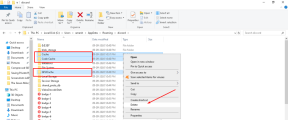Sådan løses Coolpad GPS-problem [Metoder og hurtig fejlfinding]
Android Tip Og Tricks / / August 05, 2021
På samme måde som enhver anden smartphone er Coolpad modtagelig for GPS-problemer, der kan variere i effekter og påvirkning. GPS er blevet en integreret del af det daglige liv, hvor folk bruger det til at bestille en taxa, bestille mad, bestille ting, kontrollere deres placering, kontrollere ruten til en destination og meget mere. Hvis det ikke fungerer, bliver dette et stort problem, som skal sorteres med det samme. Som sagt kan der være en række forskellige GPS-problemer, såsom GPS tænder, GPS fungerer ikke eller GPS vises unøjagtig eller forkert placering, eller netværket er for svagt og en masse andre problemer, som du kan støde på dagligt basis. Her er en generaliseret eksplicit guide til, hvordan man Coolpad GPS-problem, selvom det også fungerer på andre smartphones.
![Sådan løses Coolpad GPS-problem [Metoder og hurtig fejlfinding]](/f/8f743323ca1aacfd8e410a1887deb3fe.jpg)
Indholdsfortegnelse
-
1 Sådan løses Coolpad GPS-problem?
- 1.1 Opdater GPS'en
- 1.2 Skift flytilstand
- 1.3 Kontroller for interferens
- 1.4 Bruger du en strømbesparende tilstand?
- 1.5 Genstart telefonen
- 1.6 Skift til høj nøjagtighedstilstand
- 1.7 Diagnostiser, om dets software- eller hardwareproblem er
- 1.8 Ryd cache
- 1.9 Opdater Google Maps
- 1.10 Opdater firmwaren
- 1.11 Køb en ekstern GPS-modtager
- 1.12 Få hjælp fra servicecentret
Sådan løses Coolpad GPS-problem?
Opdater GPS'en
Overvej at du forsøger at tænde GPS, men det tænder ikke, eller hvis det tænder, fungerer det ikke. Hvad laver du? Opfriskning af GPS kan hjælpe med at løse problemet, da det løser opdagede softwarefejl eller midlertidige problemer, der måtte være opstået, da du prøvede at tænde GPS'en.
Skift flytilstand
Flytilstand deaktiverer faktisk alle forbindelser, men det kan være nyttigt at løse GPS-problemet på din telefon. Du kan slå flytilstand TIL fra meddelelsesbakken og vente et par sekunder og derefter slå FRA-tilstanden fra og kontrollere, om GPS'en fungerer eller ej. Bemærk, at du kan gentage proceduren flere gange for at starte GPS-funktionen på telefonen.
Kontroller for interferens
GPS fungerer ved hjælp af satellitter og nærliggende mobiltelefontårne, som kombineret hjælper telefonen, aka GPS-modtager, med at opdage dens placering på et kort. Nu kan interferens på grund af vægge eller andre overflader få resultaterne til at afvige på samme måde som hvordan wifi i dit hjem har en anden styrke i den anden del af huset på grund af interferens. Til dette kan du komme tæt på vinduet eller søge et åbent sted i nærheden for at få de krævede resultater. Bemærk, at telefonomslagene også kan forårsage interferens, hvis de er fremstillet af et bestemt materiale, som du kan kontrollere ved blot at fjerne omslaget og kontrollere resultaterne.
Bruger du en strømbesparende tilstand?
Strømbesparende tilstand hjælper med at begrænse batteriforbruget, hvorved batteriet holder længere, men det begrænser også wifi, GPS og andre tilslutningsfunktioner, som kan udgøre et problem, mens du prøver at få resultater fra GPS på Google Maps eller et andet kort tjenester. Hvis du har aktiveret lagringstilstand, skal du slå den fra og kontrollere, om det gør nogen forskel for GPS-resultaterne.
Genstart telefonen
Hvad hvis GPS-problemet på din telefon skyldes en midlertidig fejl, der opstod, mens du prøvede at bruge det? I sådanne tilfælde er den mest anvendte løsning at genstarte telefonen. Dette løser ethvert midlertidigt problem, rydder RAM og frigiver opbrugte ressourcer og gør telefonens ydeevne hurtigere og glattere. Således anbefales det at genstarte telefonen mindst en gang om dagen for at slippe af med sådanne problemer.
Skift til høj nøjagtighedstilstand
Dette forårsager sandsynligvis de forkerte eller unøjagtige resultater på din enhed, hvis du ikke har aktiveret tilstanden 'høj nøjagtighed'. Selvom det bruger mere batteristrøm, giver det det bedste af GPS-relaterede resultater. Du kan aktivere det samme ved at omdirigere til Indstillinger og derefter, Placering og derefter trykke på Mode, hvor du kan se muligheden for at markere 'Høj nøjagtighed' -tilstand. I den samme menu finder du to andre muligheder, dvs. brug GPS og mobilnetværk, hvor du kan trykke på begge muligheder for at få mere nøjagtige resultater.
Diagnostiser, om dets software- eller hardwareproblem er
Gå til Google Play Butik og download 'GPS Essentials'. Denne app leveres med GPS-diagnosticeringsværktøjer, hvor brugeren er aktiveret til at diagnosticere, om det problem, enheden står over for, skyldes et softwareproblem eller en hardware. Tryk blot på 'Satellitter' inde i app-menuen, som viser alle satellitter, som enheden kan interagere med. Bemærk, at hvis satellitterne vises på skærmen, skyldes GPS-problemet et softwareproblem, og hvis ikke, er det sandsynligvis et hardwareproblem.
Ryd cache
Hvis det er et softwareproblem, skal det løses, når cache-filerne er ryddet. Nu kan du slette cache-filerne ved at gå til Indstillinger >> Opbevaring >> Cache-hukommelse, eller du kan få adgang til sektionen Apps under værktøjet Indstillinger og trykke på hver enkelt app for at rydde cache-filerne. Fortsæt til Indstillinger >> Apps >> Alle, og søg efter A-GPS eller Y-GPS, og slet dens cache, da den måske er blevet ødelagt.
Opdater Google Maps
Hvis problemet stadig er intakt, kan du fortsætte med at opdatere den Google Maps-app, du bruger. Du kan downloade det samme ved at gå til Play Butik og søge efter Google Maps og opdatere det samme. Ellers kan du åbne playbutikken og gå videre til afsnittet 'Mine apps og spil', hvor alle apps er anført sammen med, hvis opdateringer er tilgængelige for det samme.
Opdater firmwaren
Kan en forældet Android-firmware forårsage problemer? Svaret er, det kan det sikkert, og det er derfor eksperter anbefaler brugere at opdatere firmwaren også. Hvis du sandsynligvis ikke kan modtage en opdatering, fordi enheden ikke understøttes, kan du tilbageføre til en tidligere version eller downloade en brugerdefineret ROM, der også kan hjælpe med at tilfredsstille GPS-problemet.
Køb en ekstern GPS-modtager
Hvis du har en omfattende brug af GPS, men ikke kan få gode resultater, kan du foretage en forudbetaling for at købe en ekstern GPS-modtager, der kan løse svage GPS-forbindelser og give nøjagtige resultater, hver gang du bruger det. Du kan oplade den eksterne modtager og parre den med din telefon via Bluetooth, og så meget løser problemet en gang for alle.
Få hjælp fra servicecentret
Hvis du løser GPS-problemet uden for dit anvendelsesområde, eller hvis du ikke kan finde den skyldige og rette det, anbefaler jeg du besøger et nærliggende servicecenter, hvor teknikerne kan finde og ophæve problemet ved en præmie. Hvis du har en telefon under garanti, kan du rapportere problemet til et autoriseret servicecenter for at løse det med et minimum gebyrer, hvis de er dækket af garantien, eller du kan rapportere det samme til et tredjepartsservicecenter, selvom garantien får ugyldig.
Med en oplevelse på mere end 4 år, der spænder over forskellige genrer under indholdsskrivning, er Aadil også en entusiastisk rejsende og en enorm filmfan. Aadil ejer et teknisk websted, og han er begejstret for tv-serier som Brooklyn Nine-Nine, Narcos, HIMYM og Breaking Bad.
![Sådan løses Coolpad GPS-problem [Metoder og hurtig fejlfinding]](/uploads/acceptor/source/93/a9de3cd6-c029-40db-ae9a-5af22db16c6e_200x200__1_.png)